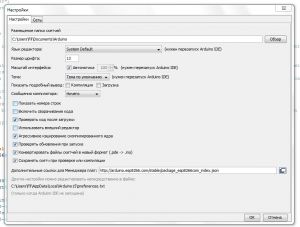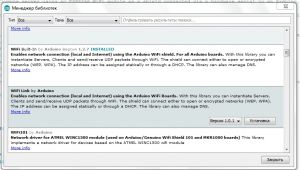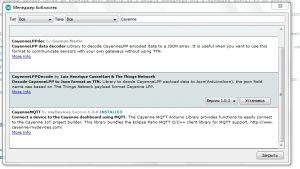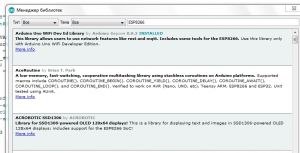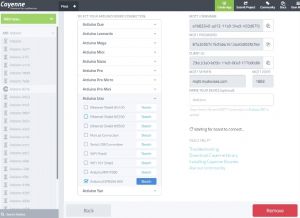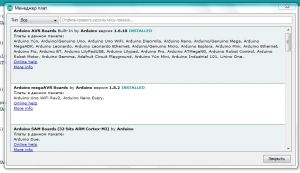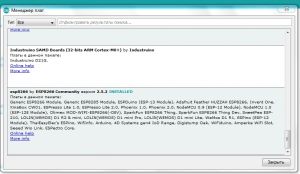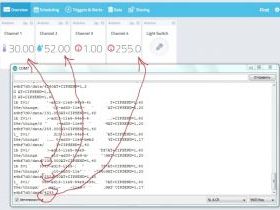
Подключить Arduino UNO к облаку RemoteXY по WiFi получилось за час. Еще тогда предположил, что с облаком Cayenne так быстро не получится. Так и вышло.
Почему-то примеры из интернета и даже автоматически генерируемые сервисом облака скетчи не работали. Возможно что дело в Arduino UNO.
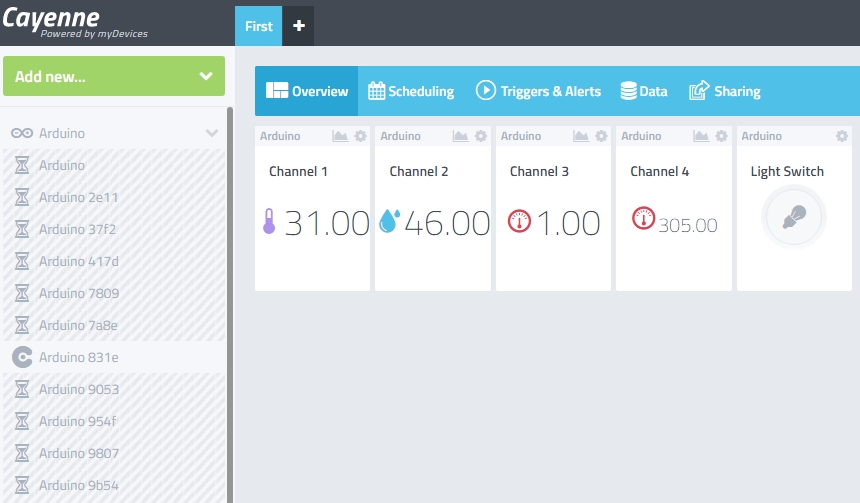
Как заставить Arduino UNO в связке с ESP8266-12E работать с облаком Cayenne?
Используем 3 платы, соединенные бутербродом, из предыдущего опыта.
Выяснил что для того чтобы передача данных в облако Cayenne и обратная связь управления cayenne.mydevices.com заработали надо сделать такие действия:
1. Добавить дополнительный адрес для менеджера библиотек:
2. Найти и установить пакеты из менеджера библиотек:
3. Подключить плату по USB и добиться, чтобы ее увидел на 3-м шаге WEB-интерфейс в личном кабинете облачного сервера.
Это произойдет автоматически, если корректно выполнены предыдущие действия.
4. Скачать и добавить zip-библиотеки:
https://s3.amazonaws.com/mydevices-cayenne/arduino/lib/prod/Cayenne.zip
https://codeload.github.com/myDevicesIoT/Cayenne-MQTT-Arduino/zip/master
Добавить zip-библиотеку, находящуюся в папке \extras\libraries\ESP8266SerialLibrary.zip скачанного выше архива zip-библиотеки Cayenne-MQTT-Arduino.
Я еще добавил https://codeload.github.com/myDevicesIoT/Cayenne-MQTT-ESP/zip/master - не знаю нужна ли она.
В менеджере плат установлены такие пакеты:
И залить такой скетч:
/*
This sketch connects to the Cayenne server using an ESP8266 WiFi module as a shield connected via a hardware serial to an Arduino.
The CayenneMQTT Library is required to run this sketch. If you have not already done so you can install it from the Arduino IDE Library Manager.
Steps:
1. Install the ESP8266SerialLibrary.zip library via the Arduino IDE (Sketch->Include Library->Add .ZIP Library) from the Cayenne extras/libraries
folder (e.g. My Documents\Arduino\libraries\CayenneMQTT\extras\libraries) to compile this example.
2. Connect the ESP8266 as a shield to your Arduino. This example uses the Serial1 hardware serial pins available on the Mega. You can also try
using a software serial, though it may be less stable.
3. Set the Cayenne authentication info to match the authentication info from the Dashboard.
4. Set the network name and password.
5. Compile and upload the sketch.
6. A temporary widget will be automatically generated in the Cayenne Dashboard. To make the widget permanent click the plus sign on the widget.
NOTE: This code requires ESP8266 firmware version 1.0.0 (AT v0.22) or later.
*/
//#define CAYENNE_DEBUG // Uncomment to show debug messages
#define CAYENNE_PRINT Serial // Comment this out to disable prints and save space
#include <CayenneMQTTESP8266Shield.h>
#include "DHT.h"
// WiFi network info.
char ssid[] = "**********";
char wifiPassword[] = "*********";
// Cayenne authentication info. This should be obtained from the Cayenne Dashboard.
char username[] = "****************";
char password[] = "****************";
char clientID[] = "****************";
int raw = 0;
float temp = 0;
float hum = 0;
float old_temp = 0;
float old_hum = 0;
#define VIRTUAL_CHANNEL13 13
#define VIRTUAL_CHANNEL1 1
#define VIRTUAL_CHANNEL2 2
#define VIRTUAL_CHANNEL3 3
#define VIRTUAL_CHANNEL4 4
/*
#define VIRTUAL_CHANNEL5 5
#define VIRTUAL_CHANNEL6 6
*/
#define DHTPIN 7
#define DHTTYPE DHT11 // DHT 11
DHT dht(DHTPIN, DHTTYPE);
const int analogSignal = A3; //подключение аналогового сигналоьного пина
const int digitalSignal = 8; //подключение цифрового сигнального пина
boolean noGas; //переменная для хранения значения о присутствии газа
boolean old_noGas;
int gas = 0; //переменная для хранения количества газа
int old_gas = 0;
#define ACTUATOR_PIN 13 // Do not use digital pins 0 or 1 since those conflict with the use of Serial.
// Set ESP8266 Serial object. In this example we use the Serial1 hardware serial which is available on boards like the Arduino Mega.
#define EspSerial Serial
ESP8266 wifi(&EspSerial);
void setup()
{
analogReference(INTERNAL);
pinMode( A2, INPUT );
pinMode( A1, INPUT );
Serial.begin(9600);
delay(10);
// Set ESP8266 baud rate
EspSerial.begin(9600);
delay(10);
dht.begin();
pinMode(ACTUATOR_PIN, OUTPUT);
Cayenne.begin(username, password, clientID, wifi, ssid, wifiPassword);
}
void loop()
{
Cayenne.loop();
}
CAYENNE_OUT(VIRTUAL_CHANNEL1)
{
float temp = dht.readTemperature();
if (temp != old_temp)
{
Cayenne.virtualWrite(VIRTUAL_CHANNEL1, temp);
old_temp = temp;
}
}
CAYENNE_OUT(VIRTUAL_CHANNEL2)
{
float hum = dht.readHumidity();
if (hum != old_hum)
{
Cayenne.virtualWrite(VIRTUAL_CHANNEL2, hum);
old_hum = hum;
}
}
CAYENNE_OUT(VIRTUAL_CHANNEL3)
{
noGas = digitalRead(digitalSignal); //считываем значение о присутствии газа
if (noGas != old_noGas)
{
Cayenne.virtualWrite(VIRTUAL_CHANNEL3, noGas);
old_noGas = noGas;
}
}
CAYENNE_OUT(VIRTUAL_CHANNEL4)
{
gas = analogRead(analogSignal); // и о его количестве
if ( (gas > old_gas+10) or (gas < old_gas-10))
{
Cayenne.virtualWrite(VIRTUAL_CHANNEL4, gas);
old_gas = gas;
}
}
/*
CAYENNE_OUT(VIRTUAL_CHANNEL5)
{
raw = analogRead(A2);
temp = raw/9.31;
Cayenne.virtualWrite(VIRTUAL_CHANNEL5, temp);
}
CAYENNE_OUT(VIRTUAL_CHANNEL6)
{
raw = analogRead(A1);
Cayenne.virtualWrite(VIRTUAL_CHANNEL6, raw);
}
*/
CAYENNE_IN(VIRTUAL_CHANNEL13)
{
int value = getValue.asInt();
// Write the value received to the digital pin.
CAYENNE_LOG("Channel %d, pin %d, value %d", VIRTUAL_CHANNEL13, ACTUATOR_PIN, value);
digitalWrite(ACTUATOR_PIN, value);
}
Мы будем передавать значения только если они изменились. Поскольку значение газа плавает, мы будем его передавать только если есть значительные изменения.
Шаг влево или вправо - и облако перестает принимать информацию, хотя она продолжает передаваться платой.
Функция Cayenne.virtualWrite не работает вне CAYENNE_OUT, хотя в сети полно примеров с произвольными вариантами применения.
Действия в интерфейсе облака, чтобы сразу увидеть сигналы платы - не требуются.
В интерфейсе облачного сервиса Cayenne не надо добавлять никаких блоков, кроме блока управления светодиодом на плате. Виджеты для полученных от платы каналов отображаются автоматически и надо только нажать кнопку "Добавить".
Собственно это и написано в комментариях в скрипте:
A temporary widget will be automatically generated in the Cayenne Dashboard. To make the widget permanent click the plus sign on the widget.
И можем наблюдать работу:
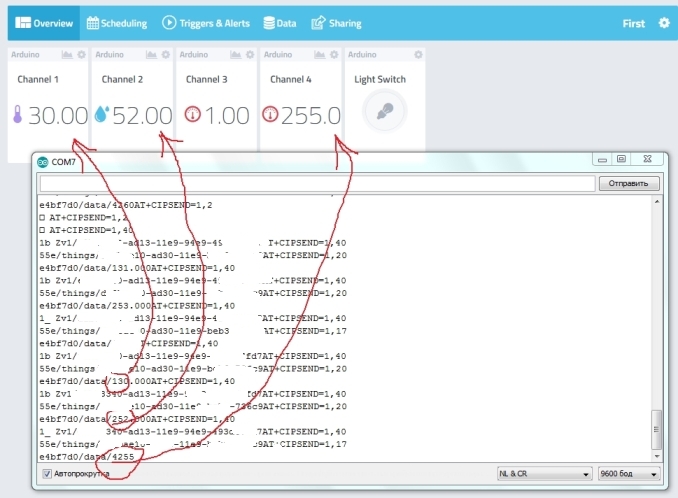
Особенности работы с облачным сервером Cayenne.
1. Есть возможность настроить оповещение по СМС или Email. Только осторожно. При наступлении условия оповещения мне прислало сразу 12 писем.
2. Корректно работает обратная связь (подтверждение изменения состояния управляемого выхода): кнопочка меняет свое состояние. Если подтверждение не пришло то кнопочка так и остается с бегунком.
3. Есть возможность строить график принятых значений и скачивать эти значения.
4. Ну и конечно же мобильное приложение для дублирования информации, поступающей в облако и управления каналами управления.